
Med kontaktskärmen öppen högerklickar du på kontakten du vill flagga.
En genvägsmeny visas.
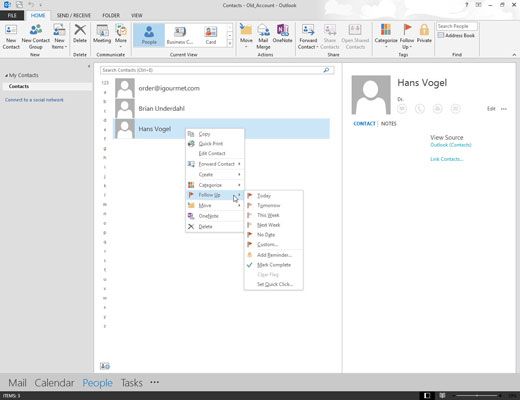
Välj Uppföljning.
Uppföljningsmenyn visas.
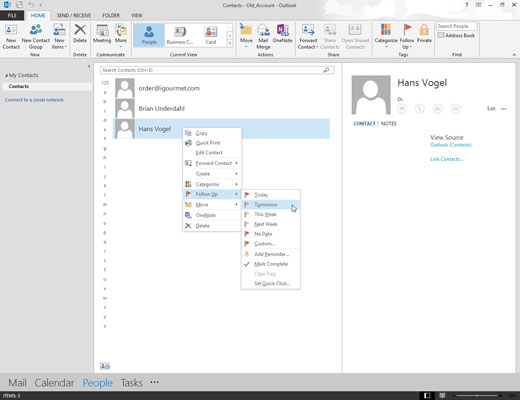
Välj det datum du planerar att följa upp med den kontakt du valt.
Dina val inkluderar idag, imorgon, den här veckan och nästa vecka. Tyvärr ingår inte When Heck Freezes Over.
Om du flaggar en kontakt för en specifik dag visas den kontaktens namn i din Outlook-kalender den dag du valde.
Välj det datum du planerar att följa upp med den kontakt du valt.
Dina val inkluderar idag, imorgon, den här veckan och nästa vecka. Tyvärr ingår inte When Heck Freezes Over.
Om du flaggar en kontakt för en specifik dag visas den kontaktens namn i din Outlook-kalender den dag du valde.
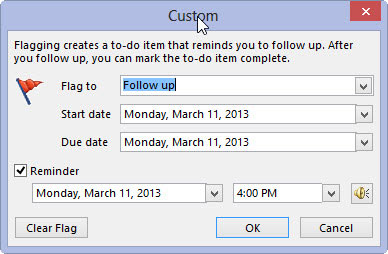
(Valfritt) Välj Lägg till påminnelse.
Det gör att ett påminnelsefönster öppnas och spelar upp ett ljud vid den tid du väljer, ifall du har stora skäl att undvika att prata med den personen. En påminnelse är Outlooks sätt att säga åt dig att få det över.
Hitta en åtgärd
Om Outlook hittar något i ett e-postmeddelande som ser ut som en åtgärd, en Åtgärdspost flik 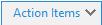 visas automatiskt i läsrutan.
visas automatiskt i läsrutan.
Välj Åtgärdsobjekt rullgardinsmenyn för att läsa åtgärdsobjektet och välj sedan FÖLJ UPP om du vill ställa in en uppföljningsflagga för att påminna dig om att göra den åtgärden.
Obs! Om du väljer UPPFÖLJNING visas åtgärdsobjektet i Att göra-fältet panelen.
När uppgiften är klar markerar du den som klar.
Skapa färgkategorier
Välj Hem > Kategorisera > Alla kategorier.
Att Byta namn på en kategorifärg, i Färgkategorin rutan, välj en färgkategori och välj sedan Byt namn. Skriv ett lämpligt namn för den valda kategorin och tryck sedan på Retur.
Om du vill ändra kategori Färg väljer du den färg du vill ha från rullgardinsmenyn Färg  .
.
Om du vill skapa en Ny färgkategori väljer du Ny , skriv ett namn, välj en färg och välj OK.
När du är klar med Färgkategorier väljer du OK.
Tilldela ett e-postmeddelande en färgkategori
Högerklicka på ett e-postmeddelande.
Välj Kategorisera och välj sedan en lämplig färgkategori för meddelandet.


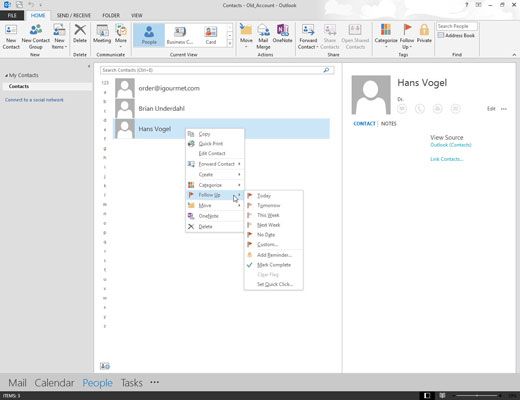
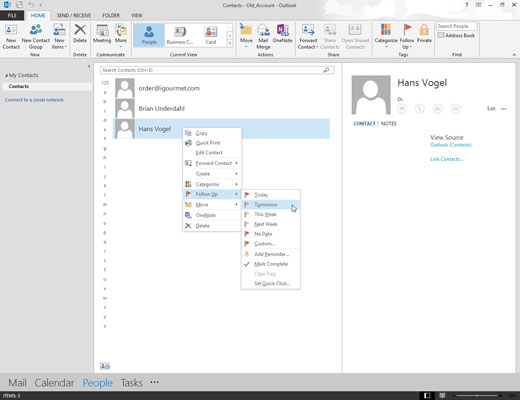
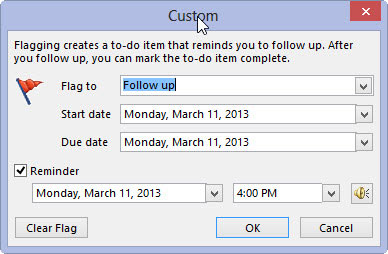
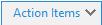 visas automatiskt i läsrutan.
visas automatiskt i läsrutan. .
. 




